我们在使用Word处理文档内容时,有时会需要根据文档的内容给文字添加拼音,此外,还可能会需要将文字去除,只保留拼音的情况,那么这一设想应该如何实现呢?以下小编带来了Word只显示拼音不显示文字的完整步骤,我们一起来操作下吧。【更多精品素材欢迎前往办公之家下载】
具体操作如下:
1. 我们右键单击文字文档,然后在菜单列表中点击“打开方式”选项,再在子菜单列表中点击打开“Word”选项。
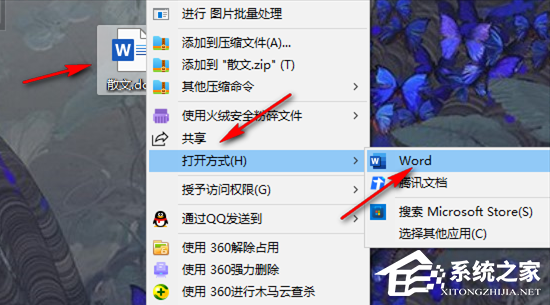
2. 进入Word页面之后,我们选中部分文字,然后在“开始”的子工具栏中打开“拼音”工具。
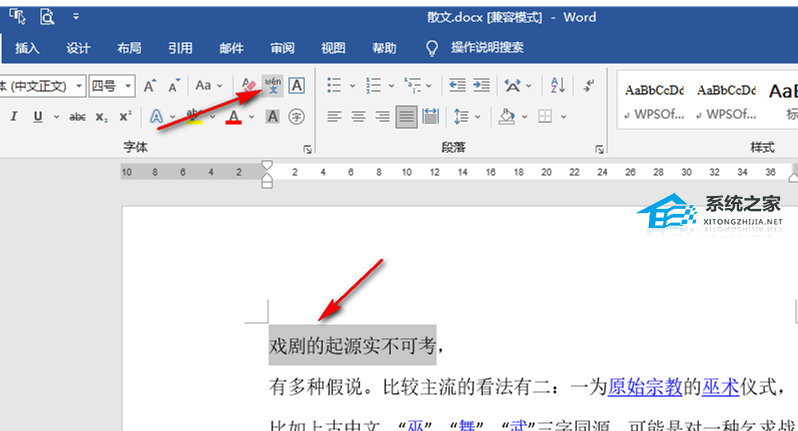
3. 进入拼音页面之后,检查拼音无误之后,我们尽量将拼音的字体设置为较大字号,然后点击确定选项。
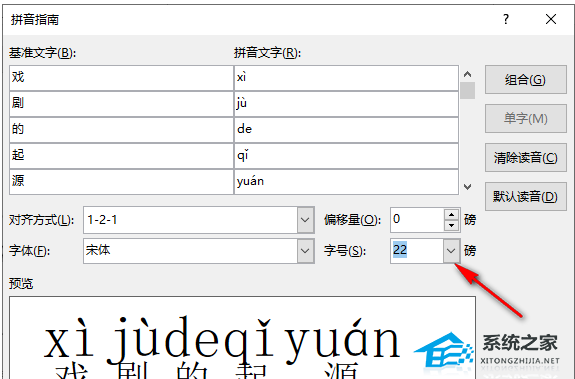
4. 选中添加了拼音的文字,然后右键单击选择“切换域代码”选项,接着打开“替换”工具。
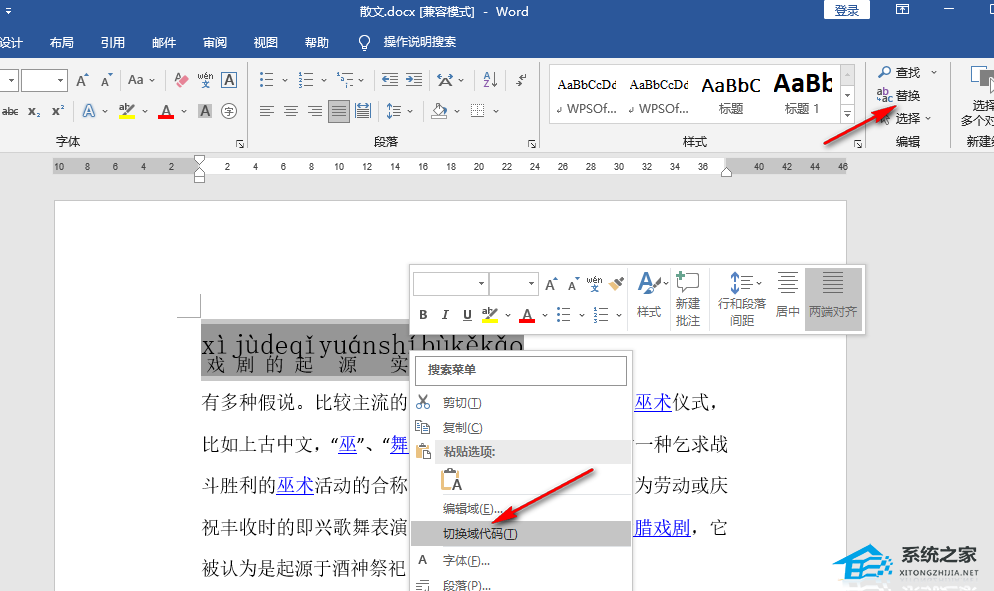
5. 在替换页面中,我们首先在“查找内容”的框内输入“,”,然后打开“更多”选项,再打开“特殊格式”选项,在特殊格式的列表中点击“任意字符”选项,接着在“替换为”的框内输入“,”,最后点击“全部替换”选项即可。
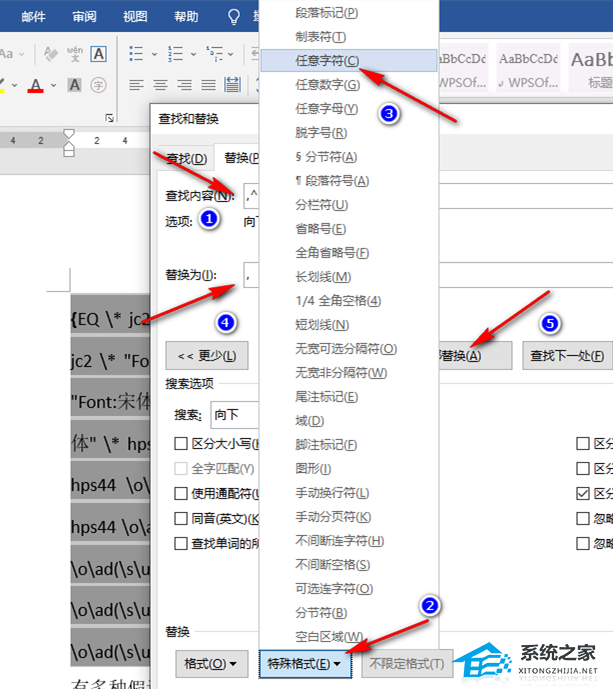
6. 替换完成之后,我们再次右键单击选中的文字内容,然后在菜单列表中点击“切换域代码”选项。
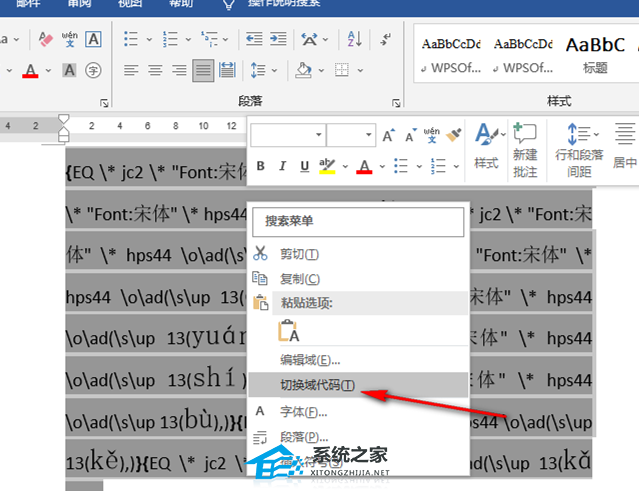
7. 点击“切换域代码”选项之后,我们在文档中就能看到保存下来的拼音部分了。
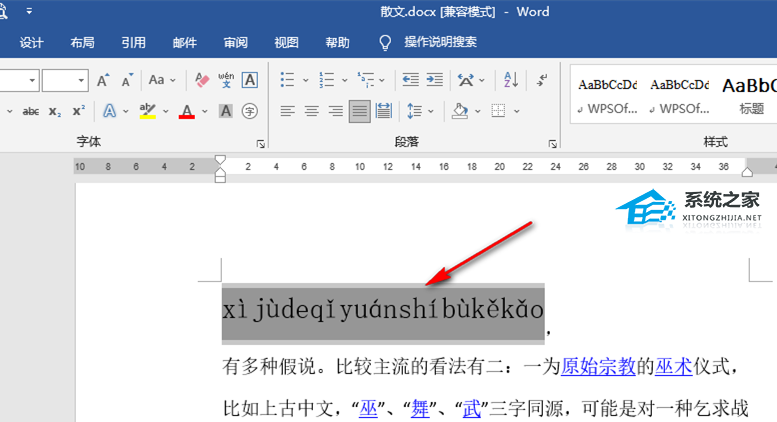
以上就是系统之家小编为你带来的关于“怎么把Word中文字去掉只剩拼音?”的全部内容了,希望可以解决你的问题,感谢您的阅读,更多精彩内容请关注系统之家官网。


 时间 2024-10-10 22:00:01
时间 2024-10-10 22:00:01 作者 admin
作者 admin 来源
来源 



